Инструмент Interactive
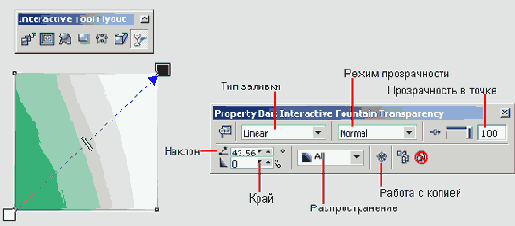
Работа этим инструментом не отличается от работы инструментом Interactive Fill (Интерактивная заливка). Элементы управляющей схемы прозрачности, появляющиеся при выборе альтернативы Fountain (Градиентная) в списке выбора типа заливки, выглядят в точности как элементы управляющей схемы градиентной заливки и выполняют те же функции (см. раздел «Специальные заливки» в уроке 6).
На панели атрибутов, представленной на Рисунок 15.1, отметим то лысо элементы управления, специфичные для инструмента Interactive Transparency (Интерактивная настройка прозрачности).
- С помощью ползунка Transparency Midpoint (Прозрачность в точке) или связанного с ним поля можно менять градацию черного цвета в управляющей точке, выделенной на оси управляющей схемы градиентной прозрачности (управляющая точка выделяется щелчком мыши и на экране обводится рамкой). По умолчанию для белого квадрата, соответствующего начальной управляющей точке, ползунок выведен влево до упора (значение в поле равно нулю), а для черного (конечная управляющая точка) ползунок выведен вправо до упора (значение в поле равно 100).
- В раскрывающемся списке Transparency Operation (Режим прозрачности) перечислены доступные режимы прозрачности (табл. 15.1). Каждая присутствующая в списке альтернатива отличается от других способом взаимодействия маски прозрачности с исходной заливкой объекта, преобразованного в линзу прозрачности. Некоторые из режимов позволяют добиться впечатляющих эффектов, но на практике в подавляющем большинстве случаев пользуются режимом Normal (Обычный).
- В раскрывающемся списке Apply Transparency to Fill, Outline or Both (Распространение) можно выбрать часть маскируемых объектов, на которую распространяется действие маски прозрачности. По умолчанию действие маски распространяется как на заливку, так и на контурные линии маскируемых объектов, по возможны и другие варианты.
- При Нажатой кнопке Freeze (Работа с копией) линза прозрачности «заморажива-ется», то есть по перекрытым ею объектам с учетом настройки прозрачности строится пиксельное изображение. Далее линзу прозрачности можно перемещать в любое место композиции — видимое сквозь нее изображение не изменится. Если после этого кнопку Freeze (Работа с копией) отжать, пиксельное изображение разрушается, а активность линзы восстанавливается — она снова начинает отображать объекты, расположенные ниже нее в стопке.
На самом деле в результате «замораживания» линзы прозрачности образуется особого типа группа, состоящая из единственного объекта — пиксельного изображения. Если эту «группу» разгруппировать, получится единственный объект — пиксельное изображение. Но пока группа не разгруппирована, ее можно превратить обратно в линзу прозрачности.
Таблица 15.1. Режимы прозрачности для инструмента интерактивной настройки прозрачности
| Режим | Описание |
| Normal | Цвет линзы прозрачности накладывается поверх маскируемых объектов |
| Add | Интенсивности базовых компонентов цветовой модели для линзы прозрачности складываются с аналогичными показателями маскируемых обьектов |
| Subtract | Интенсивности базовых компонентов цветовой модели для линзы прозрачности и маскируемых объектов складываются, затем из полученных величин вычитается 255 |
| Difference | Интенсивности базовых компонентов цветовой модели для линзы прозрачности вычитаются из значений аналогичных показателей маскируемых объектов, а затем результаты умножаются на 255. Если интенсивность цветового компонента прозрачности равна 0, результат приравнивается к 255 |
| Multiply | Интенсивность цветового компонента маскируемого объекта умножается на интенсивность цветового компонента прозрачности, результат делится на 255. В итоге изображение затемняется (если прозрачность применяется к объектам с заливкой, отличной от белого цвета). Применение прозрачности черного цвета к любому объекту в этом режиме дает черный цвет. Применение прозрачности белого цвета в этом режиме к любому объекту оставляет его цвет неизменным |
| Divide | Интенсивность цветового компонента маскируемого объекта делится на интенсивность цветового компонента прозрачности (или наоборот, в зависимости от того, которое из значений больше) |
| If lighter | Заменяет все пикселы маскируемых объектов, имеющих более темные цвета, чем соответствующие пикселы линзы прозрачности, на пикселы линзы. Преобразование не затрагивает пикселов маскируемых объектов, более светлых, чем соответствующие им пикселы линзы прозрачности |
| If darker | Заменяет все пикселы маскируемых объектов, имеющих более светлые цвета, чем соответствующие пикселы линзы прозрачности, пикселами линзы. Преобразование не затрагивает пикселов маскируемых объектов, более темных, чем соответствующие им пикселы линзы прозрачности |
| Texturize | Преобразует цвет линзы прозрачности в серый цвет соответствующей градации, а затем умножает интенсивность серого на интенсивности цвета маскируемых объектов |
| Hue | В результирующем изображении используется цветовой тон линзы прозрачности, а значения цветовой насыщенности и яркости наследуются у замаскированного объекта. Не оказывает влияния на монохромные изображения в полутонах серого, поскольку в них цветовая насыщенность равна нулю |
| Saturation | Цветовой тон и яркость наследуются у замаскированного объекта, цветовая насыщенность — у линзы прозрачности |
| Lightness | Цветовая насыщенность и цветовой тон наследуются у замаскированного объекта, а яркость — у линзы прозрачности |
| Invert | В качестве базовых компонентов цвета линзы прозрачности используются цвета, дополнительные к заданным. Если интенсивность компонента равна 127, видимые изменения изображения отсутствуют, поскольку цвет расположен в центре цветового круга |
| Logical AND | Интенсивности базовых цветовых компонентов прозрачности и объекта преобразуются в двоичные числа, над значениями которых поразрядно выполняется логическая операция И |
| Logical OR | Интенсивности базовых цветовых компонентов прозрачности и объекта преобразуются в двоичные числа, над значениями которых поразрядно выполняется логическая операция ИЛИ |
| Logical XOR | Интенсивности базовых цветовых компонентов прозрачности и объекта преобразуются в двоичные числа, над значениями которых поразрядно выполняется логическая операция исключающего ИЛИ |
| Red | Прозрачность применяется только к красному каналу объектов с заливкой по цветовой модели RGB |
| Green | Прозрачность применяется только к зеленому каналу объектов с заливкой по цветовой модели RGB |
| Blue | Прозрачность применяется только к синему каналу объектов с заливкой по цветовой модели RGB |